数据恢复
有什么方法能恢复数据_一不小心把文件删除了怎么恢复

有什么方法能恢复数据_一不小心把文件删除了怎么恢复格式化或误删除引起的数据损失的情况下,大部分数据仍未损坏,用软件重新恢复连接环节的话,可以重读数据,如果硬盘因硬件损坏而无法访问时,更换发生故障的零件,即可恢复数据。
在介质严重受损或数据被覆盖情况,数据将无法恢复。
数据恢复是指由于各种原因导致数据损失时把保留在介质上的数据重新恢复的过程。
即使数据被删除或硬盘出现故障,只要在介质没有严重受损的情况下,数据就有可能被完好无损地恢复。
Windows下文件误删除的恢复1、手工恢复具体的恢复过程可以按以下步骤进行:(1)用Windows 9x操作系统的启动软盘或用硬盘直接将计算机启动到命令模式。
(2)进入删除文件所在逻辑磁盘的Recycled文件夹。
(3)用Debug info2命令将记录删除文件数据的Info2文件打开。
(4)连续用D命令依次显示内存中Info2文件的内容至显示出被删除文件原路径和文件名信息为止。
(假设存储删除文件原路径和文件名的开始地址为nnnn)(5)用D命令显示nnnn+104地址开始的4个内存单元的值,这4个内存单元的值就是删除文件的编号。
注意,其中104是十六进制值,表示十进制值260。
(6)从上述内存单元按逆向顺序取出值并去掉整数前面的零。
例如,若4个内存单元的值依次是“01 02 00 00”,则删除文件对应的编号为201,对应于十进制的编号为513。
(7)通过上述编号可以知道删除文件在Recycled文件夹中对应的文件名DC513(若删除的文件在逻辑D磁盘,则对应的文件名是DD513),其中的C表示逻辑C磁盘。
删除文件的扩展名与删除前完全相同。
(8)继续操作并记录下其他要恢复的删除文件信息。
(9)退出Debug程序。
(10)根据记录的数据,用COPY命令完成删除文件的恢复。
(11)重新启动计算机,手工恢复的文件就要以发挥作用了。
2、工具恢复工具/原料:顶尖数据恢复软件首先先到回收站看一下有没有要恢复的文件,因为操作系统默认删除的文件会放到回收站,如果没有的话到非凡下载华军下载天空下载多特下载ZOL下载(按下CTRL键并点击)上下载一个。
如何恢复数据?如何去选择
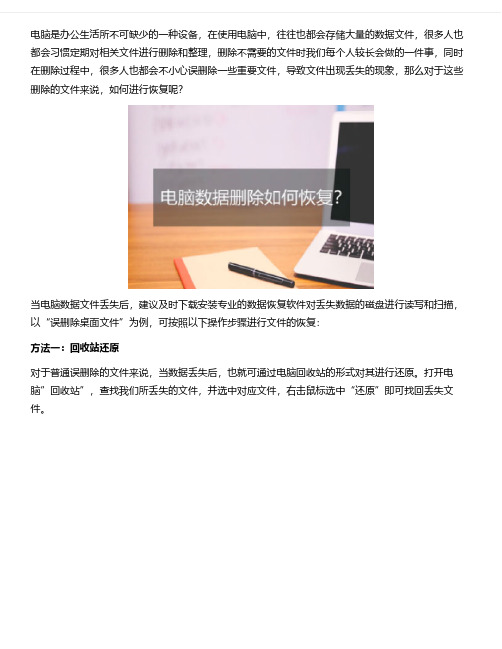
电脑是办公生活所不可缺少的一种设备,在使用电脑中,往往也都会存储大量的数据文件,很多人也都会习惯定期对相关文件进行删除和整理,删除不需要的文件时我们每个人较长会做的一件事,同时在删除过程中,很多人也都会不小心误删除一些重要文件,导致文件出现丢失的现象,那么对于这些删除的文件来说,如何进行恢复呢?当电脑数据文件丢失后,建议及时下载安装专业的数据恢复软件对丢失数据的磁盘进行读写和扫描,以“误删除桌面文件”为例,可按照以下操作步骤进行文件的恢复:方法一:回收站还原对于普通误删除的文件来说,当数据丢失后,也就可通过电脑回收站的形式对其进行还原。
打开电脑”回收站”,查找我们所丢失的文件,并选中对应文件,右击鼠标选中“还原”即可找回丢失文件。
方法二:专业数据恢复软件具体步骤如下:1、下载安装专业的数据恢复软件,能够在较短时间内扫描到我们所误删除,误清空的文件。
2、选择“原数据文件所存储的位置”,此处文件所存储的位置可直接选择误删除数据的磁盘,比如说如果是桌面文件误删除的话,可直接选择对应的“桌面”,并点击下方”开始扫描“恢复”模式即可自动对丢失数据的桌面进行快速扫描。
3、等待扫描结束后,也就可按照文件路径,或者“文件类型”两种形式,依次选择我们所需要恢复的文件,并点击下方“恢复”选项即可找回丢失文件。
需要注意的是在安装数据恢复软件时,不能安装在数据丢失的磁盘中,所恢复文件存储位置也都不能直接存储在数据丢失的磁盘中。
以上就是关于如何恢复数据?如何去选择方法的介绍,相信大家也都有了一定的了解,为了能够找到我们所丢失的文件,当数据丢失后,也就可按照以上操作提示依次进行文件的修复。
同时目前数据恢复软件也都相对较多,在选择时也希望大家能够结合自己的需求来选择合适的软件。
如何解决电脑中的数据恢复问题

如何解决电脑中的数据恢复问题在我们日常使用电脑的过程中,数据丢失是一件让人十分头疼的事情。
无论是因为误删除、病毒攻击、系统崩溃还是硬件故障,都可能导致重要的数据消失不见。
那么,当遇到这样的情况时,我们应该如何解决电脑中的数据恢复问题呢?接下来,我将为您详细介绍一些常见的数据恢复方法和注意事项。
首先,当您发现数据丢失时,千万不要惊慌失措,也不要继续在丢失数据的分区进行写入操作。
因为新的数据写入可能会覆盖原有被删除的数据,从而降低恢复成功的几率。
立即停止使用电脑,尽量保持数据丢失时的状态,这是成功恢复数据的关键第一步。
如果是误删除了文件,您可以先检查回收站。
大多数情况下,被删除的文件会暂时存放在回收站中,您只需在回收站中找到需要恢复的文件,右键点击选择“还原”即可。
但要注意,如果您已经清空了回收站,或者删除文件时使用了“Shift +Delete”组合键,那么文件就不会进入回收站,需要采用其他方法进行恢复。
对于一些简单的数据丢失情况,您可以使用电脑操作系统自带的工具进行恢复。
例如,在 Windows 系统中,如果是因为系统更新、驱动安装等原因导致的系统文件丢失或损坏,您可以运行“系统文件检查器”(SFC)工具来修复。
具体操作是按下“Win +R”键,输入“cmd”打开命令提示符,然后输入“sfc /scannow”并回车,系统会自动检查并修复丢失或损坏的系统文件。
如果自带工具无法满足需求,那么就需要借助专业的数据恢复软件了。
市面上有很多数据恢复软件可供选择,如 Recuva、EaseUS Data Recovery Wizard、Disk Drill 等。
这些软件的操作通常都比较简单,一般步骤如下:1、下载并安装数据恢复软件。
2、选择需要恢复数据的磁盘分区或存储设备。
3、软件会开始扫描所选区域,扫描时间会根据磁盘大小和数据量的多少而有所不同。
4、扫描完成后,软件会列出可恢复的文件和文件夹,您可以根据文件类型、文件名、修改时间等信息筛选出需要恢复的文件。
数据恢复原理详解
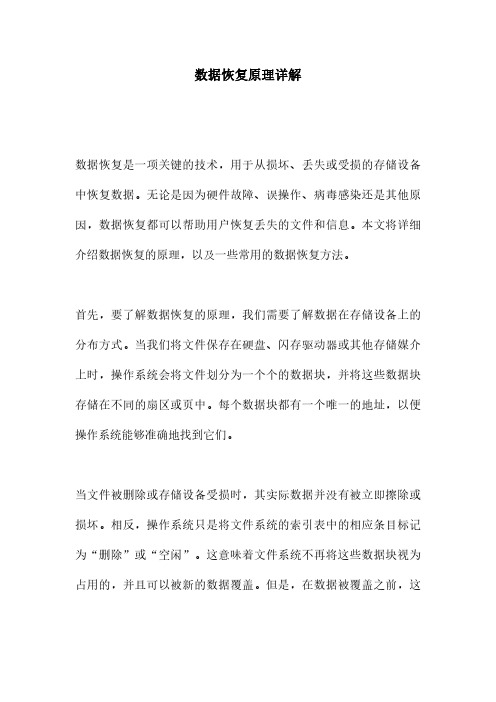
数据恢复原理详解数据恢复是一项关键的技术,用于从损坏、丢失或受损的存储设备中恢复数据。
无论是因为硬件故障、误操作、病毒感染还是其他原因,数据恢复都可以帮助用户恢复丢失的文件和信息。
本文将详细介绍数据恢复的原理,以及一些常用的数据恢复方法。
首先,要了解数据恢复的原理,我们需要了解数据在存储设备上的分布方式。
当我们将文件保存在硬盘、闪存驱动器或其他存储媒介上时,操作系统会将文件划分为一个个的数据块,并将这些数据块存储在不同的扇区或页中。
每个数据块都有一个唯一的地址,以便操作系统能够准确地找到它们。
当文件被删除或存储设备受损时,其实际数据并没有被立即擦除或损坏。
相反,操作系统只是将文件系统的索引表中的相应条目标记为“删除”或“空闲”。
这意味着文件系统不再将这些数据块视为占用的,并且可以被新的数据覆盖。
但是,在数据被覆盖之前,这些标记为“删除”的数据块仍然存在,并且可以通过数据恢复技术进行恢复。
数据恢复的原理可以分为两个主要步骤:数据采集和数据重建。
数据采集是指从损坏或受损的存储设备中读取数据的过程。
这可以通过物理读取、逻辑读取或其他方法来实现。
物理读取是直接从存储设备上读取数据,而逻辑读取则是通过操作系统来读取数据。
数据采集的主要目标是获取尽可能多的原始数据,以便在后续的数据重建过程中使用。
数据重建是将采集到的原始数据转换为可用文件的过程。
这包括解析文件系统的结构、还原文件的目录结构和文件分配表,以及将数据块组合成完整的文件。
数据重建需要依靠特定的算法和技术,根据数据的特征和结构来恢复文件。
例如,在恢复照片时,可以通过分析文件头和图像特征来确定图像文件的开始和结束位置,并将它们组合成完整的图像。
除了数据采集和数据重建,数据恢复还需要考虑文件的完整性和一致性。
在数据恢复过程中,可能会遇到某些数据块受损或缺失的情况。
为了确保恢复的文件能够正常使用,需要修复或补充这些损坏或缺失的数据块。
这可能涉及到数据的修复、数据的恢复或其他技术手段。
软件应用数据恢复方法
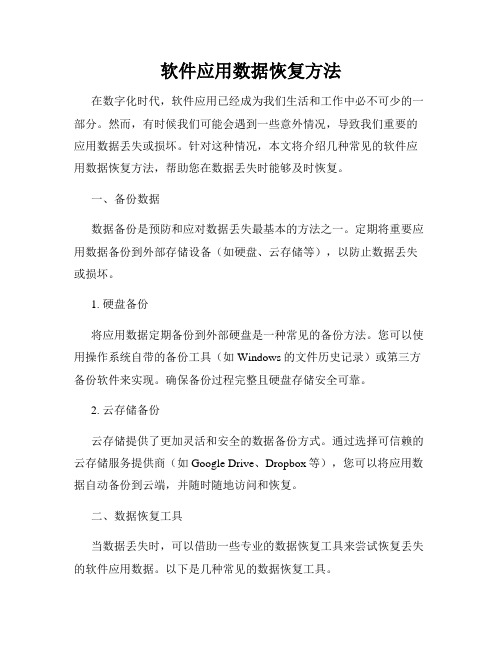
软件应用数据恢复方法在数字化时代,软件应用已经成为我们生活和工作中必不可少的一部分。
然而,有时候我们可能会遇到一些意外情况,导致我们重要的应用数据丢失或损坏。
针对这种情况,本文将介绍几种常见的软件应用数据恢复方法,帮助您在数据丢失时能够及时恢复。
一、备份数据数据备份是预防和应对数据丢失最基本的方法之一。
定期将重要应用数据备份到外部存储设备(如硬盘、云存储等),以防止数据丢失或损坏。
1. 硬盘备份将应用数据定期备份到外部硬盘是一种常见的备份方法。
您可以使用操作系统自带的备份工具(如Windows的文件历史记录)或第三方备份软件来实现。
确保备份过程完整且硬盘存储安全可靠。
2. 云存储备份云存储提供了更加灵活和安全的数据备份方式。
通过选择可信赖的云存储服务提供商(如Google Drive、Dropbox等),您可以将应用数据自动备份到云端,并随时随地访问和恢复。
二、数据恢复工具当数据丢失时,可以借助一些专业的数据恢复工具来尝试恢复丢失的软件应用数据。
以下是几种常见的数据恢复工具。
1. EaseUS Data Recovery WizardEaseUS Data Recovery Wizard是一款功能强大的数据恢复工具,能够帮助用户恢复不同存储介质上的各类数据。
通过简单的操作界面和全面的扫描功能,您可以轻松找回误删除、格式化或丢失的软件应用数据。
2. MiniTool Power Data RecoveryMiniTool Power Data Recovery是另一款流行的数据恢复工具,支持从各种存储设备(如硬盘、SD卡、U盘等)中恢复不同类型的文件。
它提供了快速扫描和深度扫描两种恢复模式,确保最大限度地恢复丢失的软件应用数据。
三、专业数据恢复服务如果您的数据丢失较为严重或者恢复工具无法解决问题,您可以考虑寻求专业的数据恢复服务。
以下是一些常见的数据恢复服务供应商。
1. Ontrack EasyRecoveryOntrack EasyRecovery是一家知名的数据恢复服务提供商,提供从各种存储设备中恢复数据的服务。
数据恢复快捷键

数据恢复快捷键数据恢复是我们在电脑使用过程中常常遇到的一个重要问题。
不论是因为误操作、病毒攻击还是硬件故障,导致数据丢失都会给我们带来困扰。
然而,对于大多数人来说,数据恢复工作显得十分复杂和困难。
好在,今天我将为大家介绍一些常见的数据恢复快捷键,帮助大家在遇到数据丢失的状况下可以快速有效地找回数据。
1. Ctrl + Z无论是文件的误删除,还是文字的误删、误改,Ctrl + Z都是最常用的撤销操作快捷键。
当你不小心删除了一个重要文件或者格式错误后,按下Ctrl + Z即可撤销上一次操作,将文件或者文字恢复到之前的状态。
2. Ctrl + YCtrl + Y是前进操作的快捷键。
当你使用Ctrl + Z撤销了一个操作后,可以按下Ctrl + Y将之前撤销的操作重新恢复。
这对于误操作并需要恢复的情况下非常有用。
3. Ctrl + SCtrl + S是保存快捷键,用于将当前的工作保存起来。
当你在编辑一个文档或者修改一个表格时,记得经常按下Ctrl + S来保存你的工作进度。
这样即便因为意外情况导致电脑重启或者程序崩溃,你也不会丢失之前的工作进度。
4. Ctrl + C 和 Ctrl + VCtrl + C和Ctrl + V是复制和粘贴的快捷键。
当你需要备份一份重要的文件或者复制一段文本时,可以使用Ctrl + C将其复制到剪贴板上,然后使用Ctrl + V将其粘贴到其他地方。
5. F5F5是刷新快捷键。
当你在使用电脑时,有时候可能会遇到显示不正常或者文件列表不更新的问题。
这时候可以按下F5键来刷新你正在浏览的页面或者文件列表,以便得到最新的内容。
6. Ctrl + Alt + DeleteCtrl + Alt + Delete是向Windows操作系统发送强制关机信号的快捷键。
当你的电脑遇到严重的故障或者程序崩溃无法关闭时,你可以按下Ctrl + Alt + Delete来强制关闭电脑。
但请注意,这将会导致你未保存的工作进度丢失,所以在使用这个快捷键之前,请确保你已经保存了你的工作。
专业数据恢复方法

专业数据恢复方法
专业数据恢复方法包括以下几种:
1. 使用数据恢复软件:数据恢复软件是一种常见的方法,它通过扫描存储设备并搜索被删除或丢失的文件,然后尝试恢复这些文件。
常见的数据恢复软件有Recuva、EaseUS Data Recovery Wizard等。
2. 使用专业数据恢复服务:如果数据非常重要且无法使用软件恢复,可以寻求专业数据恢复服务。
这些服务通常具备更高级的恢复设备和技术,可以处理更复杂和严重的数据损坏情况。
3. 使用硬件恢复工具:有时数据损坏是由于硬件故障引起的,此时可以使用硬件恢复工具进行操作。
例如,如果硬盘损坏,可以使用硬盘恢复设备进行数据读取和恢复。
4. 远程数据恢复:在某些情况下,数据可能存储在远程服务器或云存储中,可以通过远程访问和恢复工具来恢复数据。
5. 数据重建:如果数据无法直接恢复,可以尝试通过数据备份、日志文件或其他相关数据来重建丢失的信息。
无论使用哪种方法,都应该在数据恢复之前停止使用受损的设备,并尽快采取措施,以免进一步破坏或覆盖原始数据。
此外,为了避免数据丢失,重要数据应定期备份。
如何进行电脑文件恢复与数据恢复
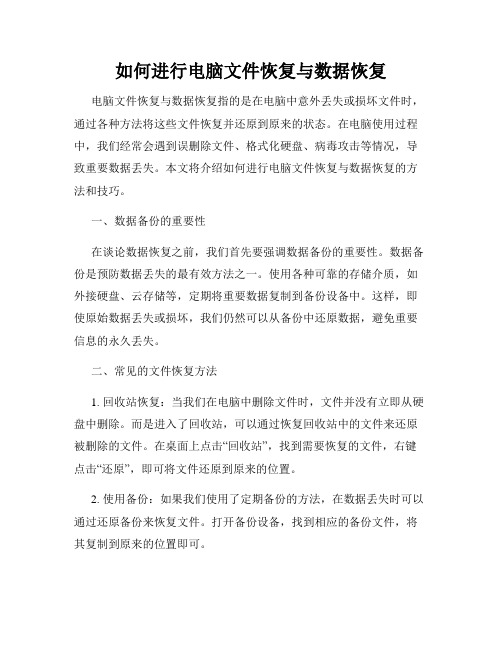
如何进行电脑文件恢复与数据恢复电脑文件恢复与数据恢复指的是在电脑中意外丢失或损坏文件时,通过各种方法将这些文件恢复并还原到原来的状态。
在电脑使用过程中,我们经常会遇到误删除文件、格式化硬盘、病毒攻击等情况,导致重要数据丢失。
本文将介绍如何进行电脑文件恢复与数据恢复的方法和技巧。
一、数据备份的重要性在谈论数据恢复之前,我们首先要强调数据备份的重要性。
数据备份是预防数据丢失的最有效方法之一。
使用各种可靠的存储介质,如外接硬盘、云存储等,定期将重要数据复制到备份设备中。
这样,即使原始数据丢失或损坏,我们仍然可以从备份中还原数据,避免重要信息的永久丢失。
二、常见的文件恢复方法1. 回收站恢复:当我们在电脑中删除文件时,文件并没有立即从硬盘中删除。
而是进入了回收站,可以通过恢复回收站中的文件来还原被删除的文件。
在桌面上点击“回收站”,找到需要恢复的文件,右键点击“还原”,即可将文件还原到原来的位置。
2. 使用备份:如果我们使用了定期备份的方法,在数据丢失时可以通过还原备份来恢复文件。
打开备份设备,找到相应的备份文件,将其复制到原来的位置即可。
3. 使用第三方数据恢复软件:如果我们没有备份文件,可以使用一些专业的数据恢复软件。
这些软件可以扫描硬盘,找到被删除或丢失的文件,并将其恢复。
常用的数据恢复软件有Recuva、EaseUS Data Recovery Wizard等。
下载并安装其中一个软件,按照软件的指导进行操作,选择需要恢复的文件类型和扫描的硬盘分区,等待软件完成扫描后,可以选择恢复指定的文件。
三、硬盘数据恢复当我们的硬盘遭受物理损坏时,数据恢复就需要更加专业的方法。
在这种情况下,我们需要寻求专业的数据恢复服务。
以下是一些常见的硬盘数据恢复方法:1. 数据恢复实验室:一些专业的数据恢复服务提供商拥有实验室和专业设备,可以对物理损坏的硬盘进行修复和数据恢复。
寻找可信赖的服务提供商,将损坏的硬盘送往实验室进行修复和数据恢复。
数据恢复的操作原理
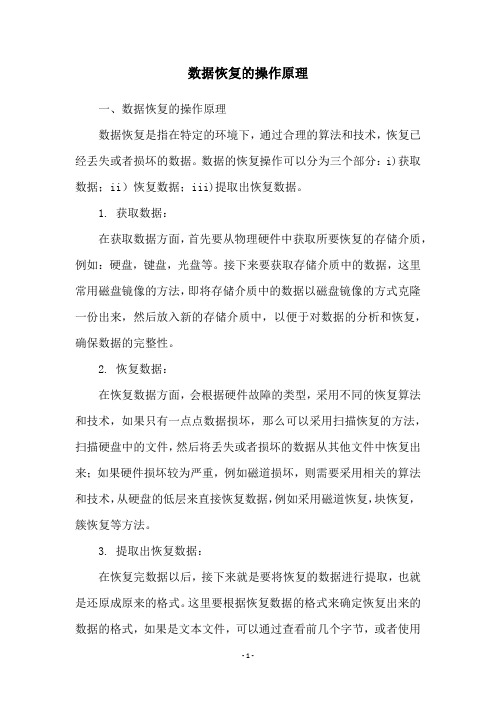
数据恢复的操作原理
一、数据恢复的操作原理
数据恢复是指在特定的环境下,通过合理的算法和技术,恢复已经丢失或者损坏的数据。
数据的恢复操作可以分为三个部分:i)获取数据;ii)恢复数据;iii)提取出恢复数据。
1. 获取数据:
在获取数据方面,首先要从物理硬件中获取所要恢复的存储介质,例如:硬盘,键盘,光盘等。
接下来要获取存储介质中的数据,这里常用磁盘镜像的方法,即将存储介质中的数据以磁盘镜像的方式克隆一份出来,然后放入新的存储介质中,以便于对数据的分析和恢复,确保数据的完整性。
2. 恢复数据:
在恢复数据方面,会根据硬件故障的类型,采用不同的恢复算法和技术,如果只有一点点数据损坏,那么可以采用扫描恢复的方法,扫描硬盘中的文件,然后将丢失或者损坏的数据从其他文件中恢复出来;如果硬件损坏较为严重,例如磁道损坏,则需要采用相关的算法和技术,从硬盘的低层来直接恢复数据,例如采用磁道恢复,块恢复,簇恢复等方法。
3. 提取出恢复数据:
在恢复完数据以后,接下来就是要将恢复的数据进行提取,也就是还原成原来的格式。
这里要根据恢复数据的格式来确定恢复出来的数据的格式,如果是文本文件,可以通过查看前几个字节,或者使用
软件,如notepad++,以正确的方式查看恢复的文件;如果是图片文件,可以打开图片查看质量是否正常。
总之,数据恢复主要涉及到获取数据,恢复数据,以及提取恢复的数据三个部分,要根据硬件故障的类型、数据的格式等情况来确定数据的恢复方法和方式,以正确地恢复出丢失或者损坏的数据。
数据恢复收费标准

数据恢复收费标准数据恢复是一项技术含量较高的工作,需要专业的设备和经验丰富的技术人员来进行操作。
因此,数据恢复的收费标准也是一个备受关注的话题。
在这篇文档中,我们将详细介绍数据恢复的收费标准,希望能够帮助大家更好地了解数据恢复的价格构成和收费标准。
首先,数据恢复的收费标准通常是按照数据恢复的难易程度来确定的。
一般来说,数据恢复的难易程度取决于数据丢失的原因、数据丢失的范围以及数据存储设备的类型等因素。
针对不同的情况,数据恢复公司会制定不同的收费标准。
比如,对于一些简单的数据误删或者格式化操作导致的数据丢失,收费标准会相对较低;而对于一些复杂的硬件故障或者严重的数据损坏情况,收费标准则会相对较高。
其次,数据恢复的收费标准还与数据恢复公司的技术水平和设备设施有关。
一家拥有先进设备和丰富经验的数据恢复公司往往会有更高的收费标准,因为他们能够更快速地找到数据丢失的原因并进行恢复操作,同时也能够保证数据的完整性和安全性。
相比之下,一些技术水平较低或者设备设施较为简陋的数据恢复公司可能会有更低的收费标准,但也会伴随着一定的风险。
此外,数据恢复的收费标准还受到市场竞争和行业规范的影响。
在市场竞争激烈的情况下,一些数据恢复公司可能会通过降低收费标准来吸引客户,但需要注意的是,低价并不一定意味着高质量。
因此,在选择数据恢复公司时,除了关注收费标准外,还需要对其技术实力和口碑进行综合考量。
综上所述,数据恢复的收费标准是一个复杂的问题,受到多种因素的影响。
在选择数据恢复服务时,我们应该根据实际情况来综合考量,不仅要关注收费标准,还需要关注技术水平、设备设施、口碑等方面,以确保数据能够安全、完整地恢复。
希望本文所述内容能够对大家有所帮助,谢谢阅读!。
数据恢复的原理与方法
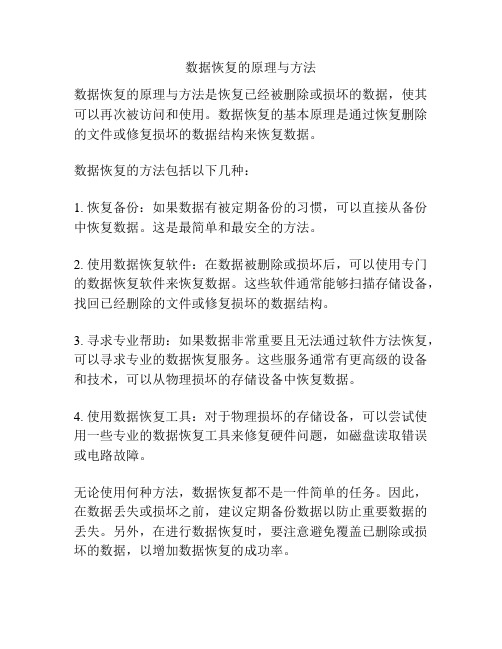
数据恢复的原理与方法
数据恢复的原理与方法是恢复已经被删除或损坏的数据,使其可以再次被访问和使用。
数据恢复的基本原理是通过恢复删除的文件或修复损坏的数据结构来恢复数据。
数据恢复的方法包括以下几种:
1. 恢复备份:如果数据有被定期备份的习惯,可以直接从备份中恢复数据。
这是最简单和最安全的方法。
2. 使用数据恢复软件:在数据被删除或损坏后,可以使用专门的数据恢复软件来恢复数据。
这些软件通常能够扫描存储设备,找回已经删除的文件或修复损坏的数据结构。
3. 寻求专业帮助:如果数据非常重要且无法通过软件方法恢复,可以寻求专业的数据恢复服务。
这些服务通常有更高级的设备和技术,可以从物理损坏的存储设备中恢复数据。
4. 使用数据恢复工具:对于物理损坏的存储设备,可以尝试使用一些专业的数据恢复工具来修复硬件问题,如磁盘读取错误或电路故障。
无论使用何种方法,数据恢复都不是一件简单的任务。
因此,在数据丢失或损坏之前,建议定期备份数据以防止重要数据的丢失。
另外,在进行数据恢复时,要注意避免覆盖已删除或损坏的数据,以增加数据恢复的成功率。
数据恢复基础知识(合)

数据恢复的分类
01
按数据丢失原因分 类
根据数据丢失的原因,数据恢复 可以分为硬件故障恢复、软件故 障恢复、人为错误恢复等。
02
按数据存储介质分 类
根据数据存储介质的不同,数据 恢复可以分为硬盘数据恢复、U 盘数据恢复、SD卡恢复等。
03
按数据恢复成功率 分类
根据数据恢复的成功率,数据恢 复可以分为完全恢复和不完全恢 复。
个人数据恢复案例
要点一
总结词
个人用户误删或格式化重要数据
要点二
详细描述
个人用户误删或格式化重要数据,如照片、文档等,导致 无法正常工作或生活。数据恢复工程师通过专业的数据恢 复软件,成功找回丢失数据,并确保数据质量。
特殊类型数据恢复案例
总结词
特殊类型数据的恢复挑战
详细描述
某些特殊类型的数据,如数据库、虚拟机等,由于其结 构复杂或存储方式特殊,恢复难度较大。数据恢复工程 师需具备相关技术背景和经验,通过特定的数据恢复技 术和工具,成功恢复这些特殊类型的数据。
原理
通过分析加密算法的原理,尝试破解加密数 据的密钥。
功能
用于解密被加密的数据。
特点
在数据被加密且无密钥的情况下,能够尝试 恢复原始数据。
05
数据恢复案例分析
企业级数据恢复案例
总结词
大型企业遭受数据灾难,需快速恢复业务运行
详细描述
某大型企业因硬盘故障导致数据丢失,需尽快恢复关 键业务数据,以减少停机时间和经济损失。数据恢复 工程师通过专业的数据恢复工具和技术,成功找回丢 失数据,并确保数据完整性和可用性。
NTFS文件系统修复
与FAT文件系统类似,NTFS文件系统在遇到 问题时也可以使用专业的工具进行修复,确 保文件系统的稳定性和数据完整性。
数据恢复收费标准

数据恢复收费标准数据恢复是一项技术含量较高的工作,通常需要借助专业的软件和设备来进行操作。
在数据恢复过程中,技术人员需要耗费大量的时间和精力,因此数据恢复的收费标准也是相对较高的。
下面将详细介绍数据恢复的收费标准。
首先,数据恢复的收费标准会根据数据丢失的情况来进行评估。
如果数据丢失的情况较为简单,例如误删文件、格式化硬盘等,那么收费标准会相对较低。
而如果数据丢失的情况较为复杂,例如硬盘损坏、系统崩溃等,那么收费标准会相对较高。
其次,数据恢复的收费标准还会根据数据恢复的难度来进行评估。
一般来说,数据恢复的难度会受到多种因素的影响,例如数据丢失的原因、数据存储介质的类型、数据丢失的时间长短等。
如果数据恢复的难度较大,那么收费标准会相对较高。
另外,数据恢复的收费标准还会根据数据恢复的成功率来进行评估。
在进行数据恢复之前,技术人员会对数据进行评估,根据评估结果来确定数据恢复的成功率。
如果数据恢复的成功率较高,那么收费标准会相对较低。
而如果数据恢复的成功率较低,那么收费标准会相对较高。
最后,数据恢复的收费标准还会根据技术人员的工作量来进行评估。
在进行数据恢复过程中,技术人员需要投入大量的时间和精力,因此工作量也是确定收费标准的重要因素之一。
如果数据恢复的工作量较大,那么收费标准会相对较高。
综上所述,数据恢复的收费标准是根据数据丢失的情况、数据恢复的难度、数据恢复的成功率以及技术人员的工作量来进行评估的。
在选择数据恢复服务时,用户应该根据自身的需求和情况来进行评估,以便选择到合适的数据恢复服务,并理解数据恢复的收费标准。
希望本文对您有所帮助,谢谢阅读。
数据库中的数据备份与恢复方法
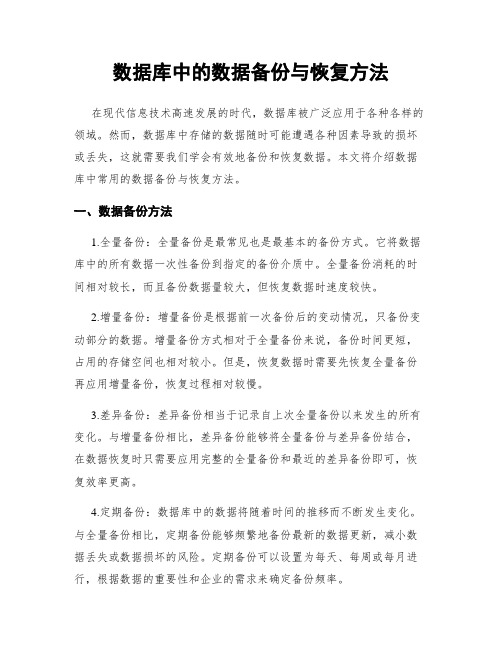
数据库中的数据备份与恢复方法在现代信息技术高速发展的时代,数据库被广泛应用于各种各样的领域。
然而,数据库中存储的数据随时可能遭遇各种因素导致的损坏或丢失,这就需要我们学会有效地备份和恢复数据。
本文将介绍数据库中常用的数据备份与恢复方法。
一、数据备份方法1.全量备份:全量备份是最常见也是最基本的备份方式。
它将数据库中的所有数据一次性备份到指定的备份介质中。
全量备份消耗的时间相对较长,而且备份数据量较大,但恢复数据时速度较快。
2.增量备份:增量备份是根据前一次备份后的变动情况,只备份变动部分的数据。
增量备份方式相对于全量备份来说,备份时间更短,占用的存储空间也相对较小。
但是,恢复数据时需要先恢复全量备份再应用增量备份,恢复过程相对较慢。
3.差异备份:差异备份相当于记录自上次全量备份以来发生的所有变化。
与增量备份相比,差异备份能够将全量备份与差异备份结合,在数据恢复时只需要应用完整的全量备份和最近的差异备份即可,恢复效率更高。
4.定期备份:数据库中的数据将随着时间的推移而不断发生变化。
与全量备份相比,定期备份能够频繁地备份最新的数据更新,减小数据丢失或数据损坏的风险。
定期备份可以设置为每天、每周或每月进行,根据数据的重要性和企业的需求来确定备份频率。
5.在线备份:在线备份允许数据库在运行的同时备份数据,无需停机。
通过运用数据库复制技术,在线备份可以将数据从主数据库复制到备份服务器,以实现实时备份数据的目的。
在线备份方式可以高效地进行数据备份,保证了业务的连续性。
二、数据恢复方法1.全量恢复:全量恢复是指将完整的全量备份数据恢复到数据库中。
全量恢复适用于数据库崩溃、硬盘故障等情况下的数据恢复。
在进行全量恢复时,需要先停止数据库服务,将备份数据拷贝到指定位置,然后启动数据库服务,并应用日志文件来保持数据的最新性。
2.增量恢复:增量恢复是指先恢复全量备份,再应用增量备份中的变动部分数据。
增量恢复适用于部分数据丢失的情况下,可以保证数据库的连续性。
如何恢复误删的数据?(九)

如何恢复误删的数据?在现代社会,我们越来越依赖电脑和移动设备来存储和管理重要的数据。
然而,不可避免地会有时候我们会不小心删除了一些重要的文件或者数据。
当我们发现自己误删了数据时,应该如何恢复呢?本文将为大家介绍几种常见的数据恢复方法,以帮助您尽快找回丢失的数据。
一、垃圾桶/回收站恢复在Windows和Mac操作系统中,删除的文件常常会先进入垃圾桶或回收站。
因此,当您误删了一个文件后,首先要检查垃圾桶/回收站是否包含您要找回的数据。
如果找到了,只需将文件恢复到原来的位置即可。
然而,值得注意的是,如果您清空了垃圾桶/回收站,这些文件将永久删除,无法再恢复。
二、使用数据恢复软件如果文件已经超出垃圾桶/回收站的恢复期限,或者您清空了垃圾桶/回收站,不用担心,还有办法可以尝试。
数据恢复软件是一种非常常见的工具,可以帮助您找回误删的数据。
1.选择合适的数据恢复软件市面上有很多数据恢复软件可供选择,如Recuva、iMobie PhoneRescue、EaseUS Data Recovery Wizard等。
在选择软件时,可以根据自己的需求和操作系统来选择合适的软件。
确保软件是从官方网站或其他可靠的来源下载,并注意软件的用户评价和评分。
2.安装和运行软件安装选定的软件后,根据软件指引运行程序。
通常情况下,这些软件都有友好的用户界面,不需要太多技术知识就可操作。
根据软件的指引,选择需要恢复的文件类型和存储位置,并开始扫描。
3.扫描和恢复文件数据恢复软件会对您的设备进行全盘扫描,寻找已删除但仍未被覆盖的文件。
扫描过程可能需要一段时间,取决于硬盘的大小和运行速度。
一旦扫描完成,您可以通过软件的预览功能查看已找到的文件,并选择需要恢复的数据进行恢复操作。
建议选择一个新的目录来保存这些恢复的文件,以避免覆盖原有的数据。
三、寻求专业帮助如果您对数据恢复软件不太熟悉,或者软件无法找到被删除的文件,那么寻求专业帮助是一个不错的选择。
数据恢复的原理与方法

数据恢复的原理与方法1. 嘿,你知道数据恢复就像是一场神奇的魔术吗?比如你的手机不小心掉水里了,数据好像都消失了,这时数据恢复就能施展魔法啦!数据恢复的原理其实就是努力找回那些丢失的数据呀,就像在一个巨大的数字宝库中去寻找被藏起来的宝贝。
那怎么做到呢?这就需要一些特别的方法和工具啦!2. 哇塞,数据恢复听起来是不是超级酷?就好比你不小心把珍贵的照片给删掉了,急得不行,这时候数据恢复就能来救场!它的原理呢,就是根据数据残留的痕迹去追踪,就像侦探寻找线索一样。
方法嘛,有通过软件来扫描的,哎,有没有觉得很神奇呀?3. 哎呀呀,你想想看,你的硬盘突然坏了,里面的东西好像都没了,多吓人呀!但别慌呀,数据恢复就能发挥大作用啦!它的原理像是在茫茫数据海洋中找到那些失落的信息,而方法呢,有专业人员用特殊设备去提取哟,你说厉害不厉害?4. 嘿嘿,数据恢复啊,就像是给你的数据一次重生的机会呢!比如你格式化了 U 盘,以为一切都完了,别急呀!原理嘛,大概就是把那些隐藏起来的数据给揪出来。
方法呢,有利用备份来恢复的,这不就像找到了救命稻草吗?5. 哇哦,数据恢复这事儿啊,简直就像是创造奇迹啊!要是你的电脑中毒数据丢失了,那可不得了。
其原理就是努力去挖掘那些可能还存在的数据碎片,像考古一样呢!常用的方法就是找专业数据恢复公司来帮忙啦,你说是不是很有意思呀?6. 呀,数据恢复是不是超神秘呢?好比你误删了重要文件,心都凉了半截。
它的原理类似在数字丛林中找到迷路的数据呀,那方法呢,还可以通过数据恢复软件来操作哟,这是不是给你带来了希望呀?7. 嘿哟,数据恢复可真是太重要啦!当你的电脑崩溃数据没了的时候,它就是救星呀!它的原理可以类比成在数据的迷宫中寻找正确的出口,而方法嘛,甚至还有物理修复这种高大上的呢,你就说牛不牛?8. 哦哦,数据恢复呀,这可真是个神奇的存在!像你不小心把文档覆盖了,急得直跺脚。
数据恢复的原理就是尝试找到那些被掩盖的数据呀,方法有好多呢,比如云端恢复。
文件恢复的三种方法

文件恢复的三种方法一、从备份中恢复。
1.1 备份的重要性。
朋友们!咱得先明白备份就像个安全网啊。
这就好比“未雨绸缪”,你要是提前做了备份,那文件恢复就跟从仓库里取东西一样简单。
比如说你每天都把工作文档备份到移动硬盘或者云盘上,万一哪天电脑突然抽风,文件丢了,这备份可就成了你的救命稻草。
很多人不重视备份,等文件没了才开始哭天喊地,那可就晚喽。
1.2 不同备份方式的恢复操作。
如果是本地备份,像移动硬盘备份的文件,你就找到对应的文件夹,直接把文件拷贝回原来的位置就行。
要是云盘备份呢,像百度网盘之类的,登录账号,找到备份的文件,然后下载到本地相应的文件夹。
这就像是走一条熟悉的路,只要你之前备份的时候路径啥的都没搞错,恢复那是相当顺利的。
二、使用数据恢复软件。
2.1 数据恢复软件的选择。
现在市面上数据恢复软件可不少,就像琳琅满目的商品一样。
但咱得挑个靠谱的,别被那些花里胡哨的广告给忽悠了。
像DiskGenius这种就挺不错的。
它就像个文件恢复的小能手,功能挺强大的。
还有EaseUS Data Recovery Wizard,这软件也很有名气,就像一个久经沙场的老将,在数据恢复领域有口皆碑。
2.2 操作步骤。
你下载安装好软件之后呢,就按照软件的提示一步步来。
一般就是先选择要恢复文件的磁盘,这就像是在地图上找到宝藏的大致位置。
然后软件会进行扫描,这个过程可能需要点时间,你就耐心等着,就像钓鱼的时候等鱼上钩一样。
扫描完了之后,你在软件显示的结果里找到你要恢复的文件,选中然后点击恢复就大功告成了。
不过啊,这里面也有个小问题,要是你在文件丢失之后又往磁盘里写入了新的文件,那可能会影响恢复的效果,就像在一个已经被破坏了一部分的拼图上再乱画几笔,恢复起来就更难喽。
2.3 注意事项。
使用数据恢复软件的时候啊,一定要注意别把软件安装到你要恢复文件的磁盘上,这就像在战场上不能自己给自己挖坑一样。
还有啊,尽量不要在恢复之前对磁盘进行格式化之类的操作,不然就像是把已经很乱的线团又搅和了几下,恢复起来就更麻烦了。
数据恢复收费标准

数据恢复收费标准在数字化时代,数据已经成为了我们生活中不可或缺的一部分。
然而,随着数据存储和传输的增加,数据丢失或损坏的风险也在不断增加。
因此,数据恢复服务变得愈发重要。
数据恢复是指将丢失或损坏的数据从存储设备中恢复出来的过程,通常需要专业的技术和设备来完成。
在这篇文档中,我们将详细介绍数据恢复的收费标准,以便用户能够更好地了解和选择适合自己需求的服务。
首先,数据恢复的收费标准通常会根据以下几个因素来确定,数据丢失的原因、存储设备的类型和容量、数据恢复的难度和耗时等。
一般来说,数据恢复服务的收费标准会根据这些因素进行综合评估,并给出相应的报价。
对于数据丢失的原因来说,如果是因为误删除、格式化或者病毒感染等比较简单的原因导致的数据丢失,通常收费会比较低。
而如果是因为存储设备损坏、水淹或者严重的磁盘故障等复杂原因导致的数据丢失,那么数据恢复的难度和成本就会相应增加。
其次,存储设备的类型和容量也是影响数据恢复收费的重要因素之一。
不同类型的存储设备,比如硬盘、固态硬盘、U盘、手机等,其内部结构和数据存储方式都有所不同,因此对应的数据恢复技术和难度也会有所差异。
另外,存储设备的容量大小也会直接影响到数据恢复的耗时和难度,通常来说,容量越大的存储设备,数据恢复的成本也会相应增加。
最后,数据恢复的难度和耗时也是决定收费标准的重要因素。
对于一些比较简单的数据恢复任务,可能只需要几个小时甚至更短的时间就能完成。
但是对于一些复杂的数据恢复任务,可能需要几天甚至更长的时间来完成,这样的情况下,数据恢复的收费标准也会相应增加。
综上所述,数据恢复的收费标准是根据多个因素综合评估而来的。
在选择数据恢复服务时,用户应该根据自己的实际需求和情况来进行选择,同时也要对数据恢复服务的收费标准有所了解,以便能够更好地选择到合适的服务。
希望本文所介绍的内容能够帮助用户更好地了解数据恢复的收费标准,从而能够更好地保护自己的数据安全。
数据库数据恢复方案
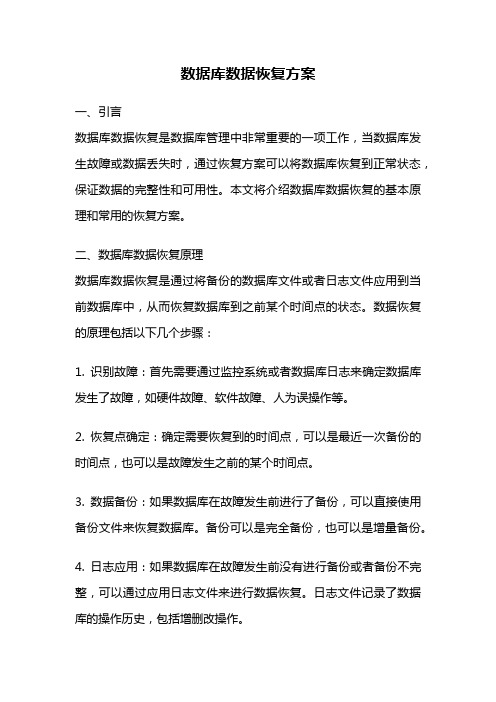
数据库数据恢复方案一、引言数据库数据恢复是数据库管理中非常重要的一项工作,当数据库发生故障或数据丢失时,通过恢复方案可以将数据库恢复到正常状态,保证数据的完整性和可用性。
本文将介绍数据库数据恢复的基本原理和常用的恢复方案。
二、数据库数据恢复原理数据库数据恢复是通过将备份的数据库文件或者日志文件应用到当前数据库中,从而恢复数据库到之前某个时间点的状态。
数据恢复的原理包括以下几个步骤:1. 识别故障:首先需要通过监控系统或者数据库日志来确定数据库发生了故障,如硬件故障、软件故障、人为误操作等。
2. 恢复点确定:确定需要恢复到的时间点,可以是最近一次备份的时间点,也可以是故障发生之前的某个时间点。
3. 数据备份:如果数据库在故障发生前进行了备份,可以直接使用备份文件来恢复数据库。
备份可以是完全备份,也可以是增量备份。
4. 日志应用:如果数据库在故障发生前没有进行备份或者备份不完整,可以通过应用日志文件来进行数据恢复。
日志文件记录了数据库的操作历史,包括增删改操作。
5. 数据恢复:根据备份文件或者日志文件的内容,进行数据库的数据恢复操作。
恢复操作可能涉及到数据文件的恢复、事务日志的恢复、索引的重建等。
三、常用的数据库数据恢复方案根据数据库的不同类型和特点,常用的数据库数据恢复方案有以下几种:1. 完全备份恢复:这是最简单和最常用的恢复方案。
在数据库正常运行时,定期进行完全备份,当数据库发生故障时,可以使用备份文件恢复数据库。
2. 增量备份恢复:为了减少备份文件的大小和备份时间,可以采用增量备份策略。
增量备份只备份自上次备份以来发生变化的数据,当数据库发生故障时,需要先恢复最近一次完全备份,然后依次应用增量备份。
3. 日志恢复:在数据库发生故障时,可以通过应用日志文件来进行数据恢复。
日志文件记录了数据库的操作历史,包括增删改操作。
通过应用日志文件,可以将数据库恢复到故障发生之前的某个时间点。
4. 数据库镜像恢复:数据库镜像是指在不同的物理服务器上保持数据库的一致性副本。
- 1、下载文档前请自行甄别文档内容的完整性,平台不提供额外的编辑、内容补充、找答案等附加服务。
- 2、"仅部分预览"的文档,不可在线预览部分如存在完整性等问题,可反馈申请退款(可完整预览的文档不适用该条件!)。
- 3、如文档侵犯您的权益,请联系客服反馈,我们会尽快为您处理(人工客服工作时间:9:00-18:30)。
当存储介质出现损伤或由于人员误操作、操作系统本身故障所造成的数据看不见、无法读取、丢失。
工程师通过特殊的手段读取却在正常状态下不可见、不可读、无法读的数据。
目录1数据恢复2怎么防止数据丢失3需要的技能编辑本段数据恢复电子数据恢复是怎么回事?通俗一点讲,电子数据恢复是指通过技术手段,将保存在台式机硬盘、笔记本硬盘、服务器硬盘、存储磁带库、移动硬盘、U盘、数码存储卡、Mp3等等设备上丢失的电子数据进行抢救和恢复的技术。
电子数据恢复是目前非常高端的计算机技术,没有相关的技术资料(已经有相关的技术资料,有兴趣的朋友可以找找看。
如:《数据恢复技术》(戴士剑、陈永红著),但是要精通比较困难。
),掌握和精通恢复技术的人员极少。
何谓数据恢复:数据恢复中心理解为:(1)当存储介质出现损伤或由于人员误操作、操作系统本身故障所造成的数据看不见、无法读取、丢失。
工程师通过特殊的手段读取却在正常状态下不可见、不可读、无法读的数据,简言之:通过常规手段读取在非常规状态下的数据。
这个范围包括:硬盘软故障(误删除、误格式化、误克隆、坏道、误分区......),硬盘故障包括:磁头损坏、电路故障、固件损坏......,并非所有的数据丢失都可以恢复,数据被覆盖,清零,或低格都是无法恢复的(网上资料宣称覆盖七次也能恢复是毫无科学根据的,至今也无人能证明),数据恢复不是靠一两种软件就可以完成,往往需要数个工程师靠经验不同的方式才能恢复数据,当然数据恢复还包括各种操作系统:除普通的WINDOWS外,还有Unix、Linux、APPLE机。
(2)数据已经存在,但是无法正常打开或文件打开提示错误,都应归属为数据修复,举例说明:SQL SERVER文件打开提示LDF文件损坏,或错误823等等,还有WORD,excel文件损坏,表单丢失,或病毒破坏,均属于数据修复的范围,数据修复是指:将己存在文件内丢失的内容通过特定手段寻找回来,称之为通俗一点讲,电子数据恢复是指通过技术手段,将保存在台式机硬盘、笔记本硬盘、服务器硬盘、存储磁带库、移动硬盘、U盘、数码存储卡、Mp3等等设备上丢失的电子数据进行抢救和恢复的技术。
电子数据恢复是目前非常高端的计算机技术,没有相关的技术资料,掌握和精通恢复技术的人员极少。
一、数据恢复基础知识说到数据恢复,我们就不能不提到硬盘的数据结构、文件的存储原理,甚至操作系统的启动流程,这些是你在恢硬盘数据时不得不利用的基本知识。
即使你不需要恢复数据,理解了这些知识(即使只是稍微多知道一些),对于你平时的电脑操作和应用也是很有帮助的。
我们就从硬盘的数据结构谈起吧……1、硬盘数据结构刚出厂一块硬盘,我们是没有办法使用的,你需要将它分区、格式化,然后再安装上操作系统才可以使用。
就拿我们一直沿用到现在的Win9x/Me系列来说,我(其中只有主引导扇区是唯一的,其它的随你的分区数的增加而增加)。
主引导扇区:主引导扇区位于整个硬盘的0磁道0柱面1扇区,包括硬盘主引导Boot Record Partition Table)。
其中主引导记录的作用就是检查分区表是否正确以及确定哪个分区为引导分区,并在程序结束时把该分区的启动程序(也就是操作系统引导扇区)调入内存加以执行。
至于分区表,很多人都知道,以80H或00H为开始标志,以55AAH为结束标志,共64字节,位于本扇区的最末端。
值得一提的是,MBR是由分区程序(例如DOS的Fdisk.exe)产生的,不同的操作系统可能这个扇区是不尽相同。
如果你有这个意向也可以自己去编写一个,只要它能完成前述的任务即可,这也是为什么能实现多系统启动的原因(说句题外话:正因为这个主引导记录容易编写,所以才出现了很多的引导区病毒)。
操作系统引导扇区:OBR(OS Boot Record)即操作系统引导扇区,通常位于硬盘的0磁道1柱面1扇区(这是对于DOS来说的,对于那些以多重引导方式启动的系统则位于相应的主分区/扩展分区的第一个扇区),是操作系统可直接访问的第一个扇区,它也包括一个引导程序和一个被称为BPB(BIOS Parameter Block)的本分区参数记录表。
其实每个逻辑分区都有一个OBR,其参数视分区的大小、操作系统的类别而有所不同。
引导程序的主要任务是判断本分区根目录前两个文件是否为操作系统的引导文件(例如MSDOS或者起源于MSDOS的Win9x/Me的文件。
BPB参数块记录着本分区的起始扇区、结束扇区、文件存储格式、硬盘介质描述符、根目录大小、FAT个数、分配单元(Al本地Unit,以前也称之为簇)的大小等重要参数。
OBR由高级格式化程序产生(例如DOS 的)。
文件分配表:FAT(File Al本地Table)即文件分配表,是DOS/Win9x系统的文件寻址系统,为了数据安全起见,FAT一般做两个,第二FAT为第一FAT的备份, FAT区紧接在OBR之后,其大小由本分区的大小及文件分配单元的大小决定。
FAT的格式历来有很多选择,Microsoft 的DOS及Windows采用我们所熟悉的FAT12、FAT16和FAT32格式,但除此以外并非没有其它格式的FAT,像目录区:DIR是Directory即根目录区的简写,DIR紧接在第二FAT表之后,只有FAT还不能定位文件在磁盘中的位置,FAT还必须和DIR配合才能准确定位文件的位置。
DIR记录着每个文件(目录)的起始单元(这是最重要的)、文件的属性等。
定位文件位置时,操作系统根据DIR中的起始单元,结合FAT表就可以知道文件在磁盘的具体位置及大小了。
在DIR区之后,才是真正意义上的数据存储区,即DATA区。
数据区:DATA虽然占据了硬盘的绝大部分空间,但没有了前面的各部分,它对于我们来说,也只能是一些枯燥的二进制代码,没有任何意义。
在这里有一点要说明的是,我们通常所说的格式化程序(指高级格式化,例如DOS下的Format程序),并没有把DATA区的数据清除,只是重写了FAT表而已,至于分区硬盘,也只是修改了MBR和OBR,绝大部分的DATA区的数据并没有被改变,这也是许多硬盘数据能够得以修复的原因。
但即便如此,如MBR/OBR/FAT/DIR之一被破坏的话,也足够咱们那些所谓的DIY老鸟们忙乎半天了……需要提醒大家的是,如果你经常整理磁盘,那么你的数据区的数据可能是连续的,这样即使MBR/FAT/DIR全部坏了,我们也可以使用磁盘编辑软件(比如DOS下的DiskEdit),只要找到一个文件的起始保存位置,那么这个文件就有可能被恢复(当然了,这需要一个前提,那就是你没有覆盖这个文件……)。
2、硬盘分区方式我们平时说到的分区概念,不外乎三种:主分区、扩展分区和逻辑分区。
主分区是一个比较单纯的分区,通常位于硬盘的最前面一块区域中,构成逻辑C磁盘。
在主分区中,不允许再建立其它逻辑磁盘。
扩展分区的概念则比较复杂,也是造成分区和逻辑磁盘混淆的主要原因。
由于硬盘仅仅为分区表保留了64个字节的存储空间,而每个分区的参数占据16个字节,故主引导扇区中总计可以存储4个分区的数据。
操作系统只允许存储4个分区的数据,如果说逻辑磁盘就是分区,则系统最多只允许4个逻辑磁盘。
对于具体的应用,4个逻辑磁盘往往不能满足实际需求。
为了建立更多的逻辑磁盘供操作系统使用,系统引入了扩展分区的概念。
所谓扩展分区,严格地讲它不是一个实际意义的分区,它仅仅是一个指向下一个分区的指针,这种指针结构将形成一个单向链表。
这样在主引导扇区中除了主分区外,仅需要存储一个被称为扩展分区的分区数据,通过这个扩展分区的数据可以找到下一个分区(实际上也就是下一个逻辑磁盘)的起始位置,以此起始位置类推可以找到所有的分区。
无论系统中建立多少个逻辑磁盘,在主引导扇区中通过一个扩展分区的参数就可以逐个找到每一个逻辑磁盘。
需要特别注意的是,由于主分区之后的各个分区是通过一种单向链表的结构来实现链接的,因此,若单向链表发生问题,将导致逻辑磁盘的丢失。
3、数据存储原理既然要进行数据的恢复,当然数据的存储原理我们不能不提,在这之中,我们还要介绍一下数据的删除和硬盘的格式化相关问题……文件的读取操作系统从目录区中读取文件信息(包括文件名、后缀名、文件大小、修改日期和文件在数据区保存的第一个簇的簇号),我们这里假设第一个簇号是0023。
操作系统从0023簇读取相应的数据,然后再找到FAT的0023单元,如果内容是文件结束标志(FF),则表示文件结束,否则内容保存数据的下一个簇的簇号,这样重复下去直到遇到文件结束标志。
文件的写入当我们要保存文件时,操作系统首先在DIR区中找到空区写入文件名、大小和创建时间等相应信息,然后在Data区找到闲置空间将文件保存,并将Data区的第一个簇写入DIR区,其余的动作和上边的读取动作差不多。
文件的删除看了前面的文件的读取和写入,你可能没有往下边继续看的信心了,不过放心,Win9x的文件删除工作却是很简单的,简单到只在目录区做了一点小改动——将目录区的文件的第一个字符改成了E5就表示将改文件删除了。
Fdisk和Format的一点小说明和文件的删除类似,利用Fdisk删除再建立分区和利用Format格式化逻辑磁盘(假设你格式化的时候并没有使用/U这个无条件格式化参数)都没有将数据从DATA区直接删除,前者只是改变了分区表,后者只是修改了FAT表,因此被误删除的分区和误格式化的硬盘完全有可能恢复……系统启动流程各种不同的操作系统启动流程不尽相同,我们这里以Win9x/DOS的启动流程为例。
第一阶段:系统加电自检POST过程。
POST是(Power On Self Test)的缩写,也就是加电自检的意思,微机执行内存FFFF0H处的程序(这里是一段固化的ROM 程序),对系统的硬件(包括内存)进行检查。
第二阶段:读取分区记录和引导记录。
当微机检查到硬件正常并与CMOS设置相符后,按照CMOS设置从相应设备启动(我们这里假设从硬盘启动),读取硬盘的分区记录(DPT)和主引导记录(MBR)。
第三阶段:读取DOS引导记录。
微机正确读取分区记录和主引导记录后,如果主引导记录和分区表校验正确,则执行主引导记录并进一步读取DOS引导记录(位于每一个主分区的第一个扇区),然后执行该DOS引导记录。
第四阶段:装载系统隐含文件。
将DOS系统的隐含文件IO.SYS入内存,加载基本的文件系统FAT,这时候一般会出现Starting Windows 9x...的标志,IO.SYS 将MS.SYS读入内存,并处理System.dat和User.dat文件,加载磁盘压缩程序。
第五阶段:实DOS模式配置。
系统隐含文件装载完成,微机将执行系统隐含文件,并执行系统配置文件(Config.sys),加载Config.sys中定义的各种驱动程序。
